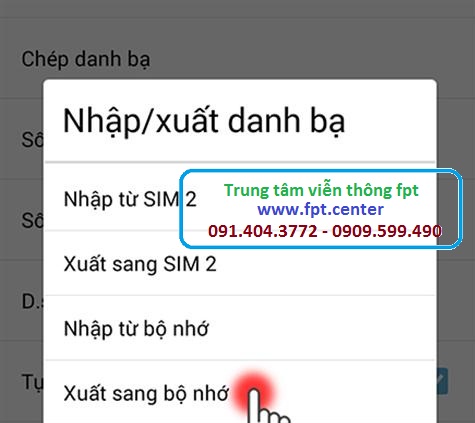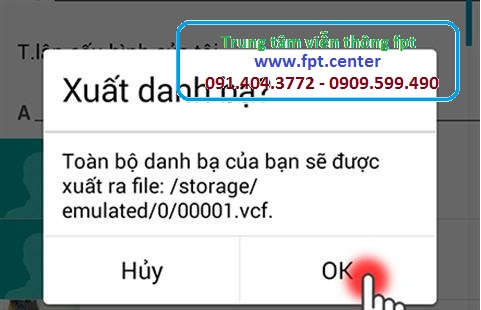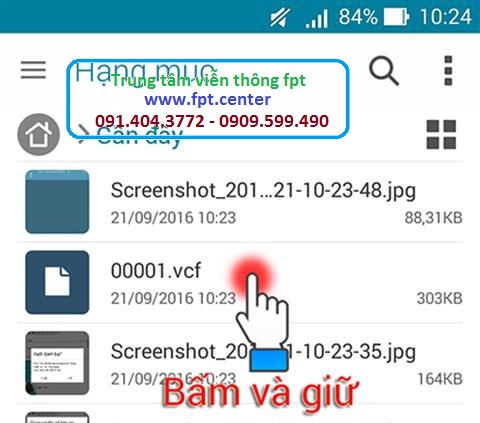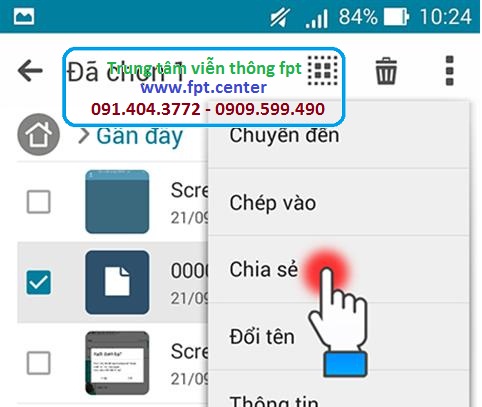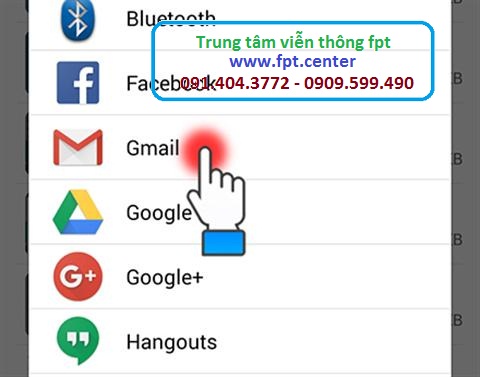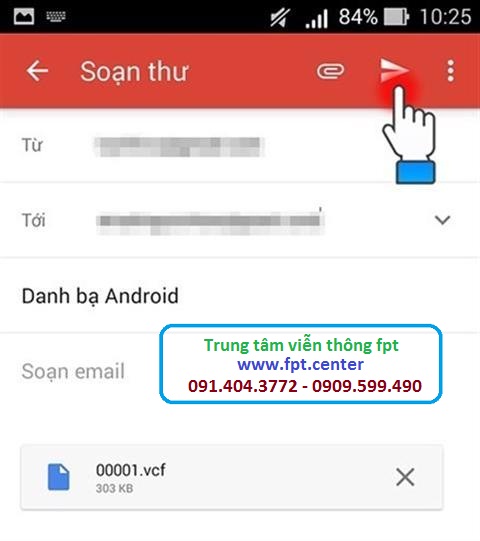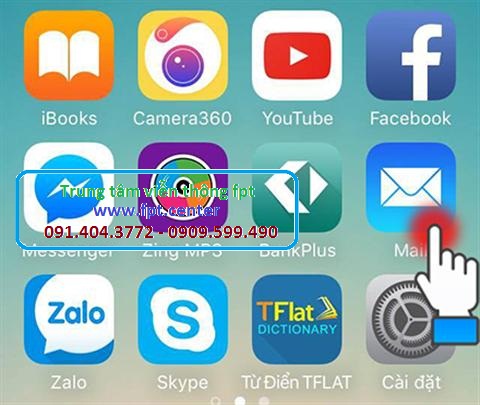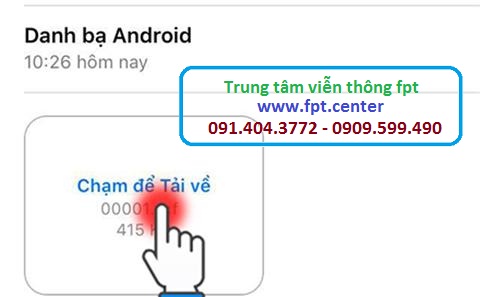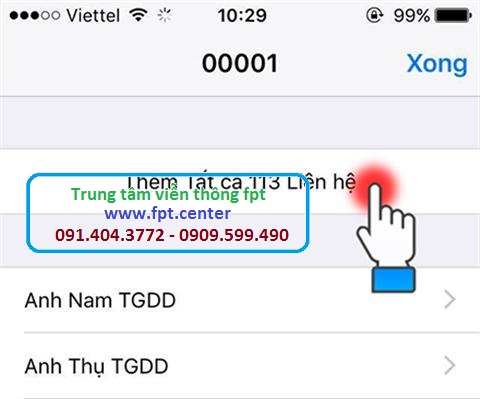-
Người dùng có nhu cầu chép danh bạ từ điện thoại android sang Iphone để sử dụng thường không biết làm như thế nào và gắn ra làm sao, trong bài viết này fpt.center sẽ hướng dẫn cho người dùng cách sử dụng đơn giản và chi tiết nhất thông qua bài viết dưới đây
Danh bạ điện thoại là gì ?
Danh bạ điện thoại là tên của những người bạn quen được copy và sao chép đầy đủ trên điện thoại của bạn, trong nhiều trường hợp do sự cố bất kỳ mà người dùng mất đi danh bạ điện thoại hay đổi điện thoại và bỏ sim qua mà không biết cách chép thì sẽ không sao lưu được danh bạ
Một vài trường hợp vì không có danh bạ mà phải mất thời gian tìm kiếm thông qua bạn bè, đi đến từng người hỏi xin lại số điện thoại để sao lưu từng cái thì vừa tốn thời gian và chi tiết do đó trong bài viết này hãy nhớ nếu muốn chuyển từ android sang iphone sử dụng thì bạn có thể dễ dàng chép danh bạ cho máy mới như sau
Hướng dẫn chép danh bạ từ điện thoại android sang Iphone
Để có thể copy danh bạ từ điện thoại cũ sang điện thoại mới người dùng làm theo các bước cơ bản nhưng đơn giản dưới đây
Bước 1: Nhấn vào biểu tượng danh bạ trên điện thoại Android nhấn vào mục Menu
Bước 2: Chọn vào phần quản lý danh bạ
Bước 3: Chọn vào phần nhập / xuất kế đến copy tất cả các dữ liệu danh bạn hiện tại đang có trên điện thoại của bạn
Bước 4: Chọn xuất danh bạ sang bộ nhớ
Bước 5: Tiếp tục nhấn vào ok để xác nhận việc chép danh bạ sang bộ nhớ của máy điện thoại
Bây giờ toàn bộ dữ liệu danh bạ đã được sao lưu vào bộ nhớ điện thoại Android
Bước 6: Mở file vừa lưu bằng cách vào phần quản lý file trên điện thoại, tìm đến file vừa copy ra. Nhấp vào file có đuôi .vcf
Bước 7: Nhấn vào mục Chia sẻ file
Bước 8: Nhấn chia sẻ qua Gmail là được
Bước 9: nhấn chọn email mà bạn đã lưu trên chiếc điện thoại iphone mới của mình
Bước 10: Chọn vào thùng thư email trên iphone để kiểm tra file danh bạ vừa mới gửi qua.
Bước 11: Nhấp vào file danh bạ vừa tải về để mở lên
Bước 12 : Iphone sẽ hỏi rằng bạn có muốn copy 112 liên hệ mà bạn vừa tải về lên danh bạ của iphone hay không , nhấn vào mục thêm 112 liên hệ để đồng ý xác nhận.
Kết luận
Vậy là bạn đã hoàn tất việc copy danh bạ từ android sang iphone một cách đơn giản và chi tiết, nếu có thắc mắc gì cứ comment cho chúng tôi để được hỗ trợ và support nhanh chóng nhất có thể thông qua bài viết nhé.
Chúc các bạn thành công trong việc chép danh bạ sang chiếc điện thoại iphone mới .
- » Share List +300 Backlink Google DR>80 cho...
- » Cách Khắc Phục Lỗi Iphone bị treo hay còn...
- » Khắc phục lỗi Iphone vẫn chạy nhưng không...
- » Cách Đồng Bộ Hóa Danh Bạ Trên Android bằng...
- » Cách Kiểm Tra Pin Samsung có chính hãng hay...
- » Điểm Bất Tiện Khi Mua Iphone ở một số nước...
- » Cách tắt thông báo Your Windows license will...
- » 9 Cách Kiểm Tra Điện Thoại Android lần đầu...
- » Cách Quay Lại Màn hình Điện Thoại Iphone đơn...
- » Cách chặn thông báo Push Notification trên...
- » Lắp mạng internet fpt xã Sóc Đăng tại Hạ Hòa...
- » Lắp internet fpt xã Tiêu Sơn tại Đoan Hùng...
- » Lắp mạng internet fpt xã Bằng Luân tại Hạ...
- » Lắp mạng fpt xã Bằng Doãn tại Đoan Hùng Phú...
- » Lắp đặt mạng Fpt xã Yên Luật tại Hạ Hòa Phú...
- » Lắp mạng Fpt xã Xuân Áng tại Hạ Hòa Phú Thọ
- » Lắp mạng internet fpt xã Vô Tranh tại Hạ Hòa...
- » Lắp internet fpt xã Vĩnh Chân tại Hạ Hòa Phú...
- » Lắp đặt internet fpt xã Phương Viên tại Hạ...
- » Lắp mạng fpt xã Minh Hạc tại Hạ Hòa Phú Thọ
Bài viết cùng chuyên mục:
Bài viết mới nhất trong diễn đàn:
Từ khóa được tìm thấy!
Nobody landed on this page from a search engine, yet!
lap mang FPT



 LinkBack URL
LinkBack URL About LinkBacks
About LinkBacks